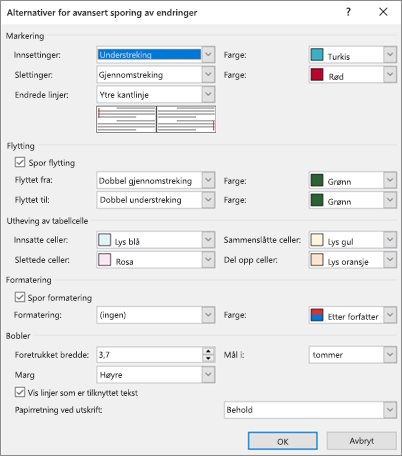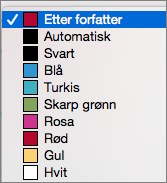Hvis du vil tilpasse hvordan markeringer i Spor endringer vises i dokumenter, gir dialogboksen Spor endringer deg kontroll over alle aspekter av utseendet på markeringene.
Du kan angi at sporede endringer skal vises i forskjellige farger for ulike forfattere. Word velger imidlertid automatisk hvilken farge som representerer hver forfatter – og denne fargen kan endres når du åpner dokumentet på nytt, eller noen andre åpner dokumentet.
-
Gå til Se gjennom > Dialogboksvelger for sporing
-
Velg Avanserte alternativer.
-
Velg pilene ved siden av Farge-boksene , og velg Etter forfatter.
Du kan også fargekode tekstflyttinger og endringer som er gjort i tabellceller.
Tips!: Hvis du vil se alles endringer i én farge, velger du fargen i stedet for Etter forfatter. Hvis du for eksempel vil se alle innsettinger som turkis, klikker du pilen ved Farge, og deretter velger du Turkis. Nå er alles innsettinger farget turkis.
Disse fargeinnstillingene er bare for datamaskinen. Andre personer vil se de sporede endringene i fargene de konfigurerer. Fargene Etter forfatter vil også se annerledes ut på forskjellige datamaskiner.
Avanserte alternativer for sporing av endringer
-
Tilføyelser Angir et format (standard er Understreking) og en farge (standard er Etter forfatter) når du setter inn tekst i et dokument. Du kan endre fargen til en fast verdi eller ikke ha noen farge i Farge-feltet.
-
Slettinger Angir et format (standard er Gjennomstreking) og en farge (standard er Etter forfatter) når du sletter tekst fra et dokument. Du kan endre fargen til en fast verdi eller ikke ha noen farge i Farge-feltet .
-
Endrede linjer Viser linjer som ble endret med en loddrett stolpe der du plasserer den (ingen, venstre marg, høyre marg eller utvendig marg). Dette lar deg se hvor endringer er gjort, selv når du ikke kan se dem (for eksempel tomme linjer). Standard er Ytre kantlinje.
-
Spor flyttinger Angi at Word skal spore når du klipper ut og limer inn tekst i en annen del av et dokument. Standard er På.
-
Flyttet fra Angir formatet for klippet ut tekst når den limes inn et annet sted. Dette kan angis til flere formater eller deaktiveres med Ingen. Standard er Dobbel gjennomstreking.
-
Flyttet til Angir format for tekst som limes inn fra en annen del av dokumentet. Dette kan angis til flere formater eller deaktiveres med Ingen. Standard er Dobbel understreking.
-
Innsatte celler Angir farge på tabellceller når du setter inn nye. Standard er Lys blå.
-
Slettede celler Angir farge på tabellceller når du sletter celler. Standard er Rosa.
-
Sammenslåtte celler Angir fargen på tabellceller når du slår sammen flere celler. Standard er Lys gul.
-
Delte celler Angir fargen på tabellceller når du deler en celle. Standard er Lys oransje.
-
Spor formatering Dette aktiverer eller deaktiverer sporing av endringer for formatering, for eksempel å gjøre om til fet skrift eller endre skriftstørrelse. Standard er På.
-
Formatering Angir hvordan endringer i tekstformatet utheves i spor endringer. Valgene endrer bare fargen, eller fargen og dens formatering når du er i spor endringer. Du kan for eksempel utheve en formatendring med fiolett og dobbel understreking.
-
Foretrukket bredde Angir bredden på endringsnotatet for formatering.
-
Marg Angir hvilken side av dokumentet endringsnotatet for formatering vises. Dette er som standard til høyre i dokumentet.
-
Farge Angir fargen som uthever den formaterte teksten under endringssporing, og linjen på margen som flagger en endring.
-
Mål i Angir enhetene som skal brukes for den foretrukne breddemålingen.
-
Vis linjer som kobler til tekst Angir om kommentarer er koblet til teksten som ble kommentert i en setning. Standard er På.
-
Papirretning ved utskrift Angir om utskriftsretningen er:
-
Automatisk Justerer retning automatisk basert på innhold.
-
Oppretthold Beholder det brukeren har angitt for retning i et dokument. Dette er standardinnstillingen.
-
Tving liggende papirretning Tvinger dokumentet til å skrives ut i liggende modus når du skriver ut med spor endringer.
-
-
OK Lagrer alle endringer og lukker dialogboksen.
-
Avbryt Ignorerer endringer og lukker dialogboksen.
Endre hvordan markeringer vises
-
Klikk Sporing > Markeringsalternativer > Innstillinger på Se gjennom-fanen.
-
Du kan bestemme hvordan markeringer skal vises i dokumentet, i dialogboksen Spor endringer.
Hvis du for eksempel vil endre formateringen som vises når noen setter inn ny tekst, klikker du et alternativ fra rullegardinmenyen ved siden av Innsettinger:
Som standard tilordner Word en annen farge for hver korrekturlesers innsettinger, slettinger og formateringsendringer.
Obs!: Tildelte farger kan endres når dokumentet lukkes og åpnes, eller når noen åpner den på en annen datamaskin.
Du kan ikke velge hvilken farge Word tilordnes til korrekturlesere, men du kan velge farger for ulike typer markeringer. Hvis du foretrekker at fargene skal bestemmes av type markeringer i stedet for forfatter, velger du en farge fra rullegardinmenyen.